如果您發現自己對 Screencastify 不滿意,並且正在尋求更好的螢幕錄製選項,那麼您來對地方了。我們整理了一份完整的頂級替代品列表,每個替代品都配備了強大的螢幕擷取、網路攝影機錄製、編輯等功能。深入探索,發現最適合您需求的產品!
Screencastify 的最佳替代品
1. Loom – 即時視訊分享,輕鬆協作
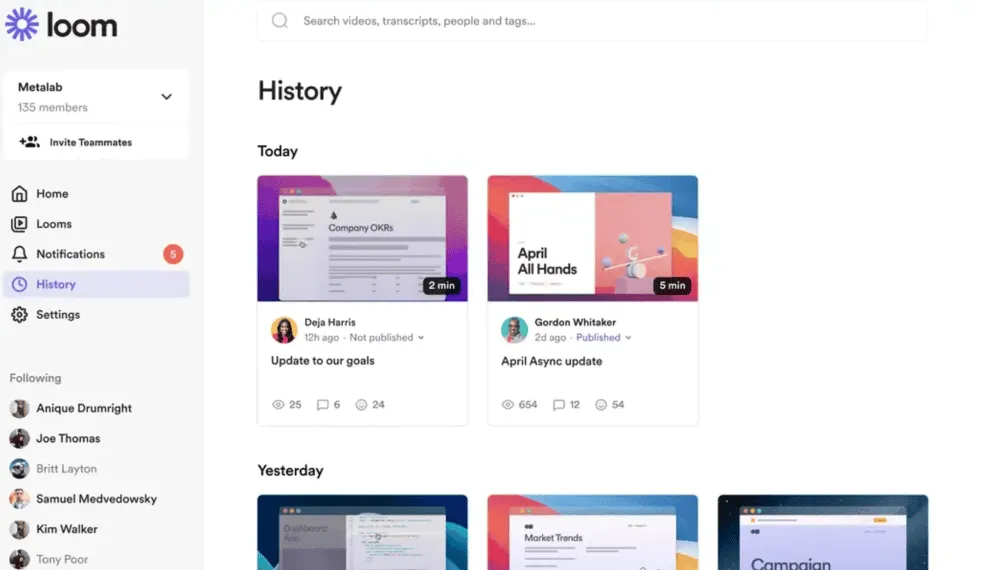
**Loom** 是一款功能強大且使用者友好的螢幕錄製工具,您可以直接在瀏覽器中或透過電腦或行動裝置上的專用應用程式存取它。 Loom 直覺的介面確保了平滑的學習曲線,對初學者特別有吸引力。與 Screencastify 的單平台方法不同,Loom 的多平台可訪問性增強了其實用性。
✅ 優點:
- 透過連結即時分享,簡化溝通流程。
- 詳細的觀眾分析,以更好地追蹤參與度。
- 專為團隊工作流程量身打造的無縫整合功能。
- 使用者友善的設計適合所有經驗水平。
❌ 缺點:
- 免費版本將影片長度限制為 5 分鐘。
- 僅提供基本的編輯功能。
2. VMaker – 靈活螢幕與網路攝影機錄製
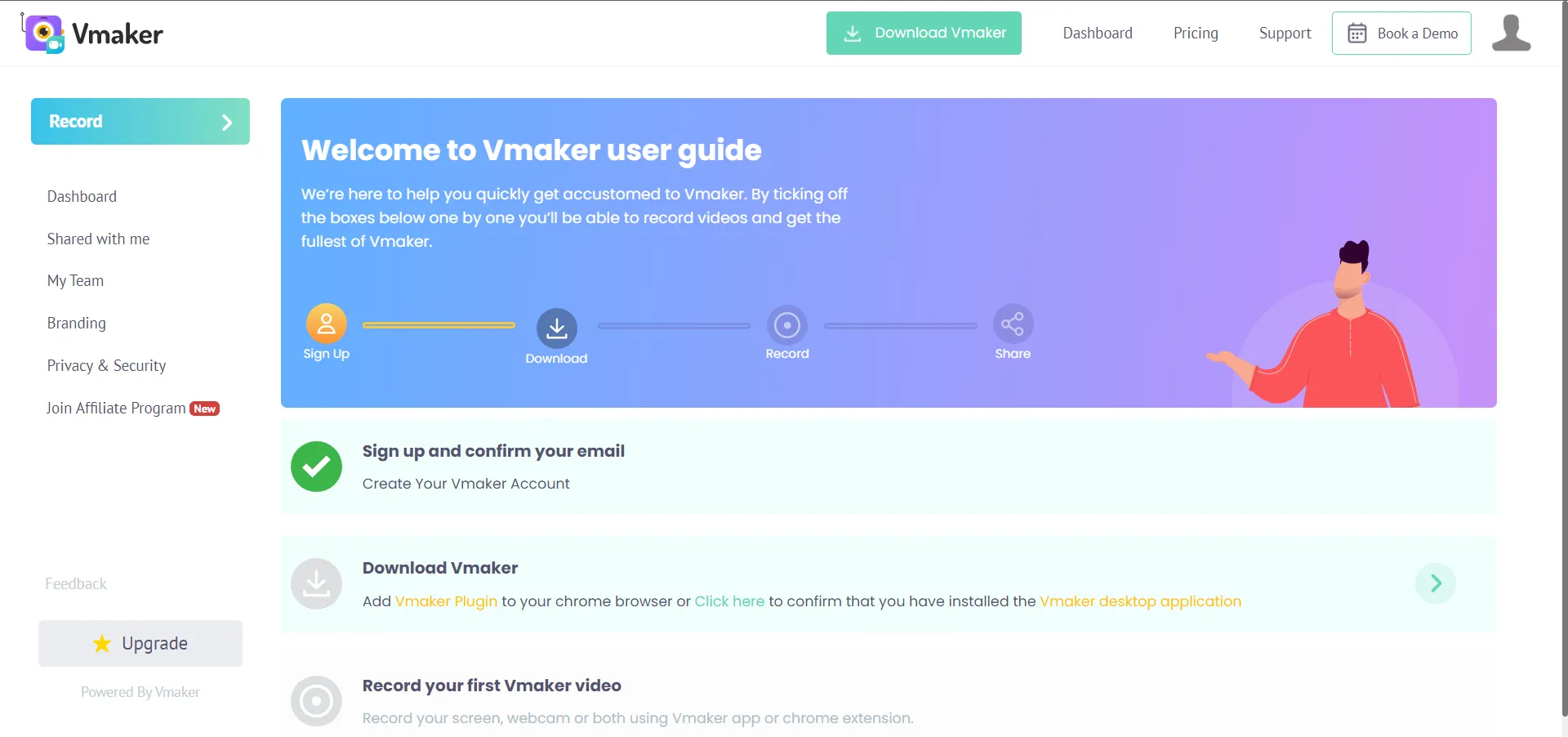
透過 **VMaker**,您可以輕鬆地同時錄製螢幕和網路攝影機。這使其成為教育演示和線上教程的絕佳選擇。 VMaker 可作為 Chrome 擴充功能和桌面應用程式使用,甚至支援即時註釋,從而實現互動式錄製。此外,雲端儲存選項可讓您輕鬆存取影片。
✅ 優點:
- 桌面和瀏覽器使用之間的靈活性。
- 即時註解增強了互動式錄音。
- 雲端儲存有助於輕鬆存取項目。
- 直覺的設計適合所有技能水平。
❌ 缺點:
- 免費方案的雲端儲存選項有限。
3. Snagit – 功能豐富的進階螢幕擷取工具
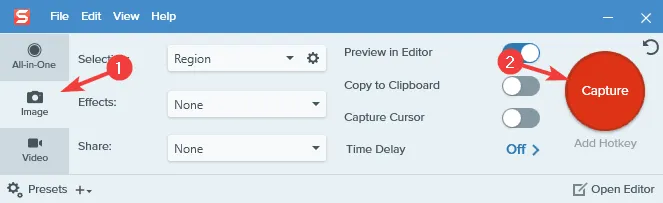
**Snagit** 擁有一整套專為複雜的螢幕擷取和影片編輯而設計的高級工具。 Snagit 非常適合教程創作者,擅長製作精美的指南,具有滾動捕獲和詳細註釋等功能。雖然它不僅僅專注於影片編輯,但其強大的功能在其他領域也大放異彩。
✅ 優點:
- 具有高級註釋工具的豐富桌面軟體。
- 簡化的介面有利於創建教程。
- 適用於各種用例的出色捕獲選項。
❌ 缺點:
- 沒有可用的免費版本。
- 與競爭對手相比,影片編輯功能有限。
4. Camtasia – 專業級錄音與編輯
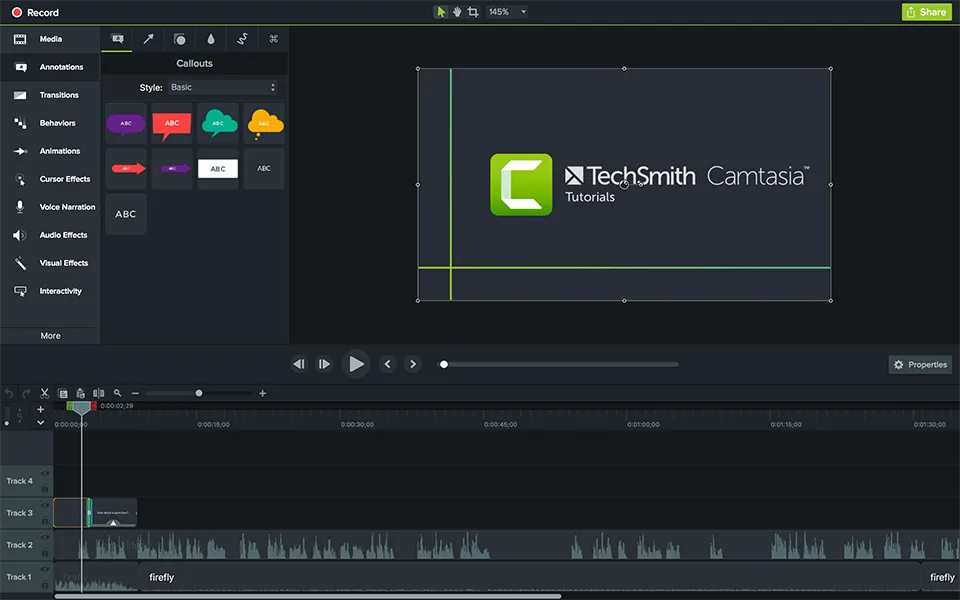
對於那些尋求頂級螢幕錄製和編輯的人來說,**Camtasia** 就是最好的選擇。它透過提供內建模板、動畫和綜合編輯工具等廣泛的功能來超越 Screencastify。雖然該介面對於新手來說可能令人望而生畏,但掌握其功能對於高品質的結果來說是巨大的回報。
✅ 優點:
- 功能豐富的桌面應用程序,非常適合專業人士。
- 使用者友善的範本簡化了編輯過程。
- 能夠製作高品質、引人入勝的影片。
❌ 缺點:
- 與其他選擇相比,價格更高。
- 新用戶的學習曲線更陡。
5. ShareX – 可自訂且免費的替代方案
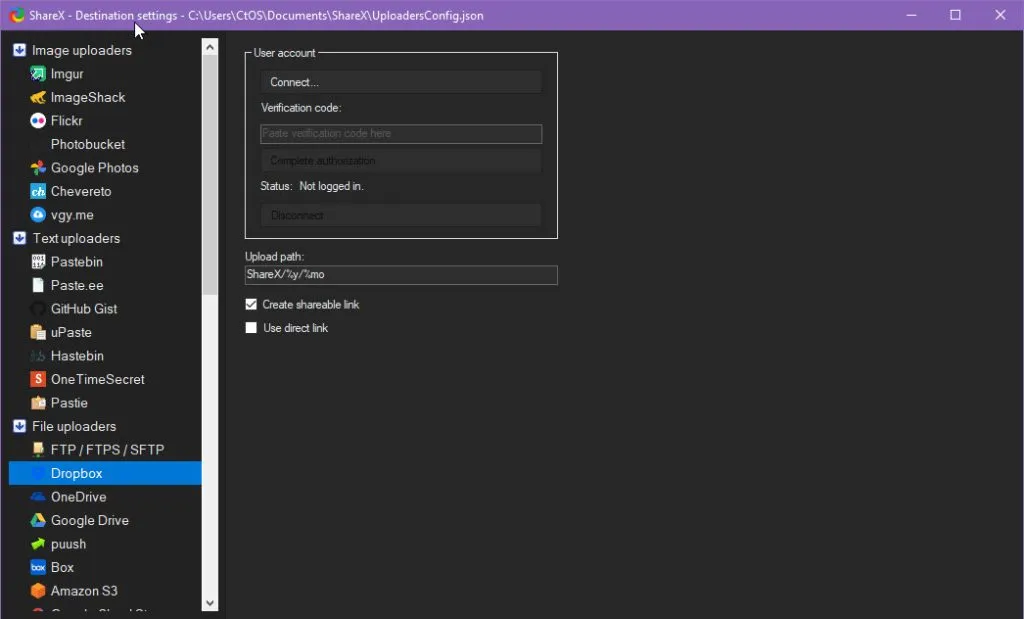
對於尋求開源、Windows 專用工具的使用者來說,**ShareX** 是一個出色的選擇。這個輕量級應用程式使您可以詳細控制螢幕捕獲,包括滾動捕獲和視訊編輯選項。儘管它的介面最初可能不是最用戶友好的,但它提供的功能可以讓您輕鬆創建專業級內容。
✅ 優點:
- 完全免費並包含高級功能。
- 輕巧高效,運作平穩。
- 非常適合複雜或技術性的錄音任務。
❌ 缺點:
- 對於那些剛接觸螢幕錄製工具的人來說,學習曲線會更陡。
- 僅適用於 Windows 的軟體限制了 Mac 用戶的存取能力。
總而言之,這些 Screencastify 的替代品可以滿足各種需求,讓內容創作者、教育工作者和專業人士更容易找到理想的工具。無論您需要複雜的編輯功能還是簡單的螢幕擷取功能,這些軟體解決方案中的一種或多種都將滿足您的要求。我們很想聽聽您的想法!哪一種選擇最能引起您的共鳴?在下面的評論中分享您的經驗。
常見問題解答
1. 選擇 Screencastify 替代方案時我該考慮什麼?
選擇替代方案時,請考慮您想要建立的內容類型、預算、錄製限制以及是否需要其他功能(例如編輯工具和雲端儲存)等因素。
2. 有免費的替代品嗎?
是的,ShareX 和 Loom 等幾種替代方案提供免費版本或完全免費訪問,儘管與高級版本相比,它們可能存在某些限制。
3. 我可以使用這些工具進行專業影片製作嗎?
絕對地! Camtasia 和 Snagit 等工具專為創建專業級內容而設計,提供滿足高級影片製作需求的全面功能。
發佈留言